Manual de uso del Apple TV 4K
- Te damos la bienvenida
- Novedades de tvOS 26
-
-
- Transmitir audio y vídeo con el Apple TV 4K
- Usar HomePods o altavoces compatibles con AirPlay con el Apple TV 4K
- Usar los AirPods o Beats con el Apple TV 4K
- Conectar dispositivos Bluetooth
- Utilizar el iPhone, el iPad o el Apple Watch como mando
- Gestionar las llamadas entrantes del iPhone
- Utilizar el iPhone o el iPad como teclado
- Utilizar el iPhone o iPad como cámara
- Usar Siri en otros dispositivos para controlar el Apple TV 4K
-
-
- Visión general de la app TV
- Desplazarse por la app Apple TV
- Suscribirse a Apple TV, a MLS Season Pass o a un canal
- Empezar a ver en la pantalla de inicio
- Controlar la reproducción de vídeo
- Buscar en la app Apple TV
- Ver Apple Originals
- Ver MLS
- Ver deportes
- Comprar o alquilar películas y series
- Explorar películas y series en la biblioteca
- Gestionar las recomendaciones
- Definir los ajustes de la app TV
-
- Visión general de la app Música
- Suscribirse a Apple Music
- Empezar a escuchar en la pantalla de inicio
- Controlar la reproducción de música
- Buscar canciones, artistas y álbumes
- Descubrir nueva música
- Información sobre Canta en Apple Music
- Reproducir música con otras personas usando SharePlay
- Escuchar emisoras de radio
- Ver videoclips
- Explorar la música de tu biblioteca
- Consultar qué escuchan tus amigos
- Gestionar las recomendaciones
- Definir los ajustes de la app Música
- A cantar
-
- Visión general de la app Fitness
- Conectar el Apple Watch o el iPhone
- Suscribirse a Apple Fitness+
- Empezar a entrenar en la pantalla “Para ti”
- Ver los detalles del entreno y controlar la reproducción
- Explorar o buscar entrenos
- Guardar entrenos para más adelante
- Combinar entrenos con grupos
- Ver y gestionar los planes de Fitness+
- Entrenar con otras personas usando SharePlay
- App Store
- Buscar
-
-
- Definir los ajustes del mando
- Liberar espacio
- Cambiar los ajustes de red Wi-Fi
- Cambiar los ajustes de inicio de sesión único
- Definir los ajustes de los perfiles de usuario y cuentas
- Definir los ajustes para apps específicas
- Definir los ajustes de AirPlay y Apple Home
- Definir los ajustes de Siri
- Definir los ajustes de privacidad
- Copyright y marcas comerciales
Cambiar el perfil de usuario por omisión del Apple TV 4K
Determinadas funciones del Apple TV 4K están disponibles únicamente para el perfil de usuario por omisión, como sincronizar fotos en iCloud en la app Fotos, usar “Una pantalla de inicio” para que la pantalla de inicio sea la misma en distintos dispositivos Apple TV 4K y ver las recomendaciones de “Compartido contigo” en la app Apple TV.
El perfil de usuario por omisión se define al configurar el Apple TV 4K por primera vez, pero se puede cambiar en cualquier momento.
Ve a Ajustes
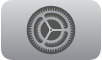 en el Apple TV 4K.
en el Apple TV 4K.Ve a “Perfiles y cuentas” y selecciona el nombre marcado como perfil por omisión.
Selecciona “Eliminar perfil”.
Selecciona “Añadir perfil” e introduce otra cuenta de Apple y la contraseña.
Gracias por tus comentarios.